GDZ Informatica clasa 6. Manual [Ryvkind Y.Ya , Lysenko T.I., Chernikova L.A.] 2023
CAPITOLUL 2. PREZENTĂRI PE CALCULATOR
2.1. ETAPE ALE CREAȚII UNEI PREZENTAȚII PE CALCULATOR. ANIMAREA OBIECTELOR PE DIAPOSITIVI DE PREZENTARE A CALCULATORULUI
răspunde la întrebările1. Care sunt etapele creării unei prezentări pe computer?
- Definirea scopului realizării unei prezentări
- Căutarea și selecția materialelor
- Definirea structurii prezentării
- Crearea unei prezentări în editorul de prezentare
2. Care este scopul adăugării de efecte de animație la obiecte pe diapozitivele de prezentare pe computer?
Datorită animației, este posibil să se arate vizual, de exemplu, modificarea lungimii umbrei de la un obiect în timpul zilei, schimbarea poziției unei mingi de fotbal după ce a fost lovită cu piciorul, aspectul, schimbarea culorii și căderea frunzele pe copaci pe tot parcursul anului și alte procese.
3. Care sunt grupurile de efecte de animație?
În funcție de acțiunea obiectelor, toate efectele de animație sunt împărțite în 4 grupe: Intrare, Selecție, Ieșire, Căi de mișcare
4. Cum puteți adăuga primul efect de animație la obiectul diapozitiv? Cum pot adăuga al doilea și următoarele efecte aceluiași obiect?
Adăugarea unui efect de animație la un obiect dintr-un diapozitiv de prezentare pe computer se realizează conform următorului algoritm:
1. Selectați un obiect de pe diapozitiv.
2. Deschideți fila Animație.
3. Deschideți lista de efecte selectând butonul Suplimentar v din grupul Animație.
4. Selectați pictograma efectului de animație dorit din listă.
Pentru a adăuga unul sau mai multe efecte de animație la obiect, trebuie să utilizați butonul Adăugare animație, Adăugare grup de animație, Opțiuni suplimentare de animație, fila Animație.
5. Care sunt proprietățile efectelor de animație? În ce moduri pot schimba valorile proprietăților efectelor de animație?
Valoarea unor proprietăți ale efectelor de animație poate fi modificată folosind comenzile din lista butonului Opțiuni efecte din grupul Animație. Pentru asta ai nevoie de:
1. Selectați obiectul căruia i se adaugă efectul.
2. Dacă la obiect sunt adăugate mai multe efecte, selectați numărul efectului.
3. Selectați butonul Setări efect.
4. Selectați valoarea dorită din lista acestui buton.
6. După ce evenimente pot începe redarea efectelor de animație adăugate obiectelor de diapozitive?
Toate efectele de animație setate pentru obiecte vor fi redate la vizualizarea prezentării în modul demo.
Ne pregătim să studiem materiale noi
1. În ce scop poate fi creată o prezentare pe computer?
Demonstrarea unei prezentări pe computer face ca orice discurs să fie mai luminos, mai clar, mai interesant și mai ușor de înțeles.
2. Pentru ce sunt utilizate efectele de animație ale obiectelor de diapozitive de prezentare pe computer?
Datorită animației, este posibil să se arate vizual, de exemplu, modificarea lungimii umbrei de la un obiect în timpul zilei, schimbarea poziției unei mingi de fotbal după ce a fost lovită cu piciorul, aspectul, schimbarea culorii și căderea frunzele pe copaci pe tot parcursul anului și alte procese.
 ГДЗ 6 клас Підручник Інформатика Генеза Ривкінд Чернікова 2023 Лишенко
ГДЗ 6 клас Підручник Інформатика Генеза Ривкінд Чернікова 2023 Лишенко
 Якщо помітили в тексті помилку, виділіть її та натисніть Ctrl + Enter
Якщо помітили в тексті помилку, виділіть її та натисніть Ctrl + Enter 28.06.2024,
28.06.2024,
 638,
638,
 0
0
 Назад
Назад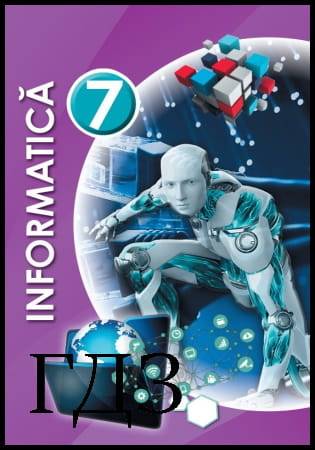
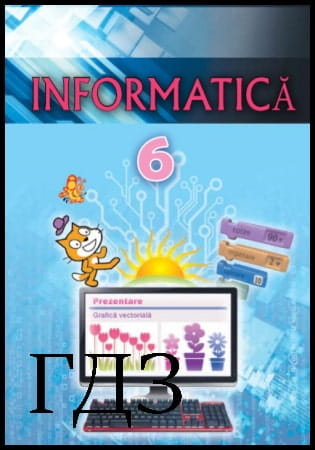
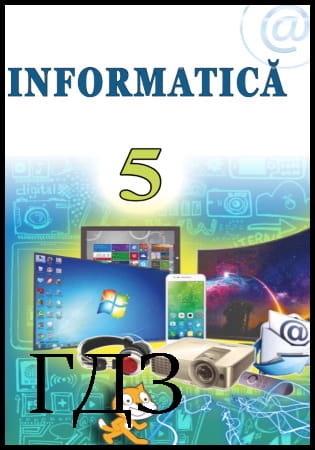

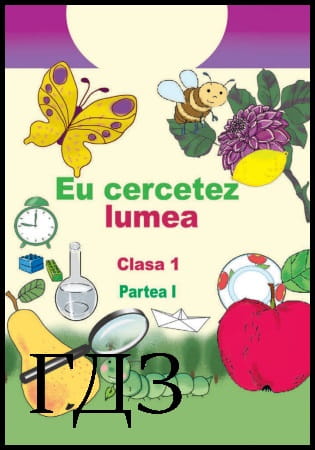
![ГДЗ Природознавство 5 клас. Підручник [Ярошенко О.Г., Бойко В.М.] 2018 ГДЗ Природознавство 5 клас. Підручник [Ярошенко О.Г., Бойко В.М.] 2018](/uploads/posts/2019-04/1555779316_5_p_y_u2018.jpg)
![ГДЗ Основи правознавства 9 клас. Підручник [Наровлянський О. Д.] 2017 ГДЗ Основи правознавства 9 клас. Підручник [Наровлянський О. Д.] 2017](/uploads/posts/2019-02/1550928122_9k_p_n_2017.jpg)
![ГДЗ Українська мова 8 клас. Підручник [Глазова О.П.] 2021 ГДЗ Українська мова 8 клас. Підручник [Глазова О.П.] 2021](/uploads/posts/2021-10/1633720388_8k_y_g_2021.jpg)
![ГДЗ Вступ до історії 5 клас. Підручник [Гісем О.В.] 2018 ГДЗ Вступ до історії 5 клас. Підручник [Гісем О.В.] 2018](/uploads/posts/2019-07/1564163269_5k_i_h_2018.jpg)